电脑怎么改储存位置 如何修改电脑默认储存位置为云存储服务
更新时间:2023-11-12 17:43:46作者:xtyang
电脑怎么改储存位置,如今随着云计算技术的不断发展,云存储服务已经成为我们日常生活中不可或缺的一部分,许多人在使用电脑时都会遇到一个常见问题:默认储存位置。当我们下载文件或保存数据时,电脑往往会自动将其存储在本地硬盘上,而随着时间的推移,硬盘空间可能会变得有限。如何改变电脑的储存位置,将其默认设置为云存储服务呢?本文将为您详细介绍解决方法,让您轻松实现电脑默认储存位置的改变。
具体步骤:
1.找到设置,进去之后找到储存。你所需要的在储存里面。
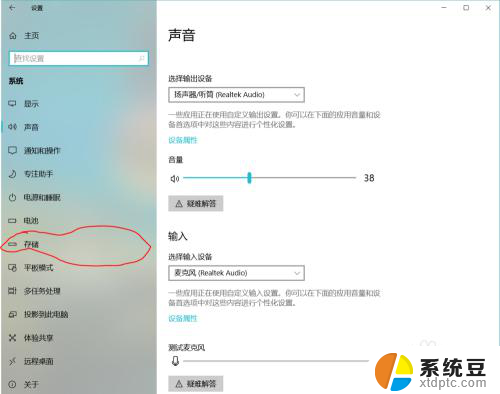
2.在储存里面找到更多储存设置,选择更改新内容的保存位置。
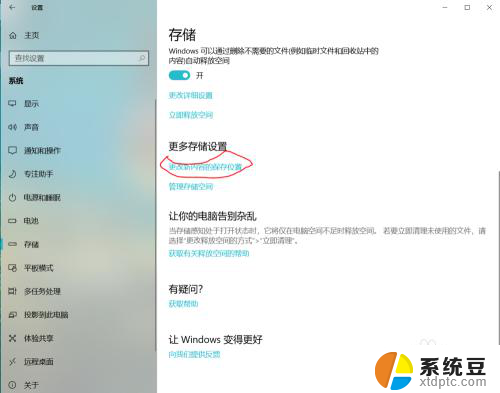
3.在里面你可以更改应用,音乐。照片等的默认储存位置。
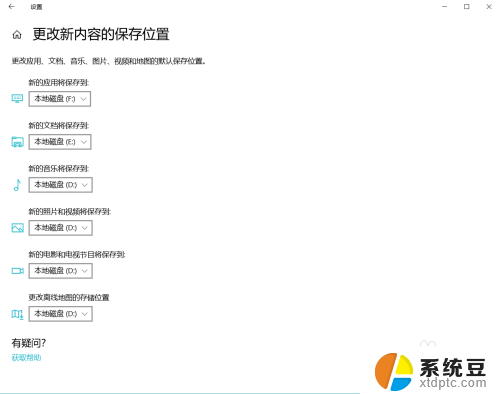
以上是关于如何更改计算机存储位置的全部内容,如果您遇到相同的问题,可以参考本文中介绍的步骤进行修复,希望这对您有所帮助。
电脑怎么改储存位置 如何修改电脑默认储存位置为云存储服务相关教程
- 电脑qq文件存储位置 电脑QQ文件储存路径在哪里
- wps如何取消自动存储 如何在wps中取消自动存储
- 安卓哔哩哔哩缓存的视频在哪里 手机b站缓存视频存储位置
- 手机的文档在电脑哪个文件夹 怎么在电脑上找到手机中文件的存储位置
- wps云空间在哪 wps云空间存储容量说明
- 电脑qq怎么清除数据 怎么清理电脑上QQ的存储空间
- 微信电脑缓存的文件在哪里 微信网页版电脑端账号文件缓存存储路径在哪里
- 电脑怎么看保存的密码 电脑浏览器保存密码的位置在哪里
- 电脑自带的截屏后存到哪里 电脑截屏图片保存位置
- 微信怎么设置地址定位 如何在微信上修改定位位置
- 美版iphone12pro和国版有什么区别 iphone12pro美版和国行的配置差异
- 怎么关闭百度的无痕浏览 取消百度浏览器无痕浏览的方法
- 查询连接的wifi密码 电脑上查看WIFI密码步骤
- qq输入法符号怎么打 QQ拼音输入法如何打出颜文字
- 电脑屏幕如何锁屏快捷键 电脑锁屏的快捷键是什么
- 打印机脱机如何解决 打印机脱机显示怎么办
电脑教程推荐